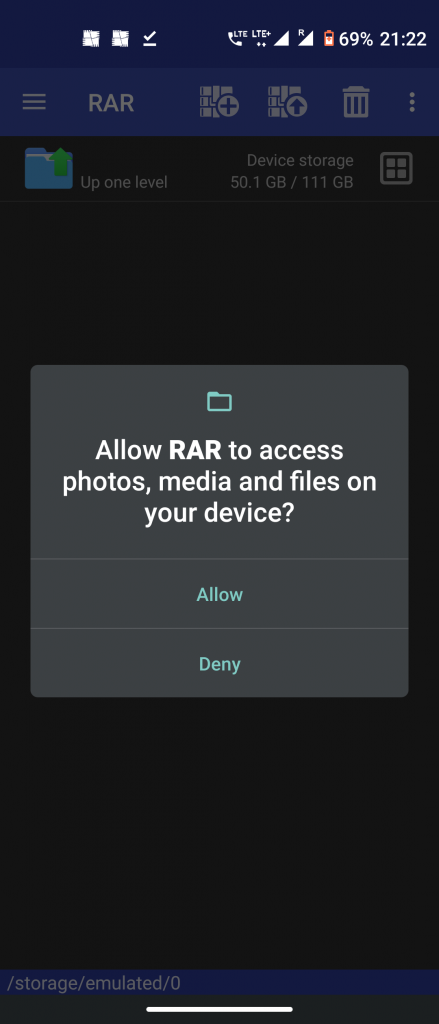Est-ce que le Instagram l'application continue de planter sur votre téléphone? Eh bien, plusieurs utilisateurs d'Android et d'iPhone ont signalé qu'Instagram se bloquait ou se fermait automatiquement lors du téléchargement d'histoires, de publications, de défilement des rouleaux ou en essayant d'ouvrir le DM. Cela peut se produire pour plusieurs raisons, mais peut être résolu facilement grâce à quelques étapes de dépannage simples. Dans cet article, examinons quelques moyens rapides de résoudre le problème de plantage d'Instagram sur Android et iOS .
Connexes | Récupérer des photos, des vidéos, des bobines et des histoires Instagram supprimées
Comment résoudre le problème de crash d'Instagram sur Android et iOS
Table des matières
- Comment résoudre le problème de crash d'Instagram sur Android et iOS
- 1. Redémarrez votre téléphone
- 2. Mettez à jour l'application Instagram
- 3. Effacer le cache Instagram
- 4. Vérifiez le stockage gratuit
- 5. Désinstaller et réinstaller Instagram
- 6. Crash d'Instagram lors du téléchargement d'une publication ou d'une histoire?
- 7. Quitter le programme bêta
- 8. Vérifiez si Instagram est en panne
- 9. Autres applications provoquant un crash d'Instagram
- 10. Mettez à jour votre téléphone
- Conclusion - Résoudre le problème de crash d'Instagram
1. Redémarrez votre téléphone
La première étape et la plus élémentaire pour réparer le plantage d'Instagram consiste à redémarrer votre Android ou votre iPhone. Le redémarrage du téléphone effacera toutes les erreurs ou problèmes temporaires, ce qui donnera un nouveau départ à l'application. Ensuite, ouvrez à nouveau Instagram pour voir s'il plante ou si la fermeture est forcée. Si oui, passez aux autres étapes ci-dessous.
2. Mettez à jour l'application Instagram
Si Instagram plante sur votre téléphone en raison d'un bug ou d'un problème intermittent dans l'application, il sera probablement résolu en mettant à jour l'application vers la dernière version. Les utilisateurs d'Android peuvent se diriger vers Google Play Store pour installer la mise à jour. Dans le même temps, les utilisateurs d'iPhone peuvent ouvrir Magasin d'applications pour télécharger la nouvelle version.
3. Effacer le cache Instagram
Si vous avez récemment mis à jour l'application Instagram, il vaut mieux vider son cache. C'est l'un des moyens les plus courants d'empêcher une application de planter.
Sur Android



- Appuyez longuement sur l'icône de l'application Instagram.
- Cliquer sur Informations sur l'application .
- Ici, cliquez sur Espace de rangement et touchez Vider le cache .
- Vous pouvez également ouvrir la page Informations sur l'application via Paramètres> Applications> Instagram.
- Maintenant, rouvrez Instagram pour voir si cela fonctionne bien.
Sur iOS
Malheureusement, il n’existe aucune option pour vider le cache des applications sous iOS. Au lieu de cela, vous pouvez supprimer l'application et la réinstaller à partir de l'App Store - cela effacera toutes les données associées, y compris le cache.



- Appuyez longuement sur l'icône de l'application Instagram.
- Cliquer sur Supprimer l'application .
- Cliquer sur Supprimer l'application .
- Ouvrez l'App Store et réinstallez Instagram .
- Connectez-vous avec votre compte pour voir s'il fonctionne normalement.
4. Vérifiez le stockage gratuit
Avoir un faible espace de stockage sur votre téléphone peut entraîner des problèmes de blocage, de décalage et de plantage de l'application. Assurez-vous donc que vous disposez d'au moins 10 à 15% d'espace de stockage gratuit sur votre smartphone. Vous pouvez utiliser les étapes ci-dessous pour vérifier l'espace de stockage restant sur Android et iPhone.
Sur Android



- Ouvert Réglages sur votre téléphone Android.
- Aller à Espace de rangement .
- Ici, vous verrez l'espace de stockage restant sur votre téléphone.
- Vous verrez également quels éléments consomment la quantité de stockage.
Sur iOS



- Ouvert Réglages sur votre iPhone.
- Cliquer sur général > Stockage iPhone .
- Ici, vérifiez le stockage restant.
Si vous ne disposez pas de suffisamment d'espace de stockage, envisagez de supprimer quelques applications ou fichiers indésirables. Ensuite, ouvrez à nouveau Instagram pour voir si tout fonctionne correctement.
5. Désinstaller et réinstaller Instagram
L'autre solution consiste à désinstaller et réinstaller Instagram sur votre téléphone. Cela résoudra probablement tous les problèmes liés à l'application, y compris les problèmes d'arrêt forcé et de plantage.
- Appuyez longuement sur l'icône de l'application Instagram.
- Cliquer sur Désinstaller ou Supprimer l'application .
- Confirmez l'invite pour le supprimer.
- Réinstallez-le depuis Google Play Store ou App Store.
6. Crash d'Instagram lors du téléchargement d'une publication ou d'une histoire?
Est-ce qu'Instagram plante lorsque vous essayez de publier une image, une vidéo ou une histoire? Eh bien, le problème peut provenir de l'image ou du fichier vidéo que vous essayez de mettre en ligne. Alors, essayez de convertir la vidéo en un codec plus compatible et plus populaire.
S'il s'agit d'une image HEIF ou HEIC, convertissez-la en JPEG ou PNG. De même, dans le cas des vidéos, vous pouvez essayer de réduire la résolution et la fréquence d'images. Par exemple, s'il s'agit d'une vidéo 4K 120 ips, essayez de la convertir en 1080p 60 ips. Vous pouvez utiliser applications tierces pour le faire.
Les utilisateurs d'iPhone peuvent essayer de changer le format de «Haute efficacité» à «Haute compatibilité» dans Paramètres> Appareil photo.
7. Quitter le programme bêta
Êtes-vous sur la version bêta d'Instagram? Eh bien, les versions bêta sont généralement instables et peuvent avoir des bogues qui peuvent provoquer des plantages aléatoires. Donc, si vous êtes inscrit au programme bêta, il vaudra mieux le quitter et revenir à la version stable.
Sur Android



- Lancez Google Play Store.
- Ouvrez le Page Instagram .
- Faites défiler jusqu'à 'Vous êtes un testeur bêta'.
- Ici, cliquez sur Quitter . Donnez-lui un peu de temps.
- Ensuite, désinstallez et réinstallez la version stable d'Instagram.
Sur iOS
Pour vous inscrire au programme bêta sur iOS, vous devez disposer de l'application TestFlight d'Apple. Donc, si vous vous êtes déjà inscrit à la version bêta, ouvrez TestFlight et sortez du programme. Vous n'avez pas l'application ou ne l'avez jamais utilisée? Pas de soucis, vous n'êtes pas sur la version bêta, vous pouvez passer à d'autres solutions.
8. Vérifiez si Instagram est en panne

Est-ce qu'Instagram plante uniquement pour vous ou pour tout le monde? Une simple recherche sur Google vous montrera si Instagram est en panne pour tout le monde dans le monde. Si oui, donnez-lui un peu de temps. Cela se produit généralement en raison de problèmes techniques en arrière-plan.
Vous pouvez également visiter DownDetector pour vérifier tout problème de panne avec Instagram.
9. Autres applications provoquant un crash d'Instagram
Parfois, d'autres applications peuvent provoquer le blocage d'Instagram sur votre téléphone. Par exemple, récemment, une mise à jour boguée de la vue Web du système Android a provoqué un blocage aléatoire des applications pour certains utilisateurs. Cela incluait Facebook, Instagram et d'autres applications.
Une simple recherche sur Google suffirait pour trouver s'il existe de tels problèmes. Vous trouverez probablement également la solution au problème. Dans l'exemple ci-dessus, les utilisateurs ont été invités à désinstaller la mise à jour Android System Webview pour empêcher les applications de planter.
10. Mettez à jour votre téléphone
Votre téléphone est-il en attente d'une mise à jour logicielle? Eh bien, il vaudrait mieux mettre à jour votre téléphone avec la dernière version disponible. Cela corrigera tous les bogues ou problèmes intermittents avec le micrologiciel actuel.
Sur Android



- Ouvert Réglages sur votre téléphone.
- Faites défiler vers le bas et cliquez sur Mises à jour système .
- Appuyez sur Mise à jour logicielle (les étapes peuvent varier selon les appareils).
- Vérifiez si des mises à jour sont disponibles.
Sur iOS



- Ouvert Réglages sur votre iPhone.
- Aller à général > Mise à jour logicielle .
- Ici, vérifiez les mises à jour et installez-les si disponibles.
Conclusion - Résoudre le problème de crash d'Instagram
Voici quelques solutions rapides pour résoudre les problèmes de plantage d'Instagram sur Android et iOS. Nous espérons que vous pourrez désormais utiliser l'application Instagram sans aucun problème sur votre téléphone. Quoi qu'il en soit, quelle méthode a fonctionné pour vous? Faites-moi savoir dans les commentaires ci-dessous. Restez à l'écoute pour plus de conseils, astuces et procédures.
comment récupérer le mot de passe wifi sur iphone
Commentaires FacebookVous pouvez également nous suivre pour des nouvelles technologiques instantanées sur Actualités de Google ou pour des conseils et astuces, des critiques de smartphones et de gadgets, rejoignez GadgetsToUse Telegram Group ou pour les dernières vidéos d'avis abonnez-vous GadgetsToUse la chaîne Youtube.